-Рубрики
- COREL (50)
- *** Уроки сorel (33)
- ***подскаки для начинающих (18)
- ***установка Corel (1)
- ПАМЯТИ БРАТА (4)
- ПОЗДРАВЛЕНИЯ (1)
- БЕЗОПАСНОСТЬ (1)
- ЛиРу - ЛИКБЕЗ (105)
- ***добро пожаловать (1)
- ***кнопки - переходы (6)
- ***курсоры (2)
- ***окошко для кодов (3)
- ***оформление дневника (9)
- ***приложения (1)
- ***разделители (1)
- ***схемы (5)
- ***счётчик посещений (1)
- ***таблица (3)
- ***шаблоны для постов (4)
- ***шпаргалки по тегам. (4)
- ***эпиграф (9)
- ON-LINE ГЕНЕРАТОРЫ (16)
- ***плеер (1)
- ***таблица цветов (6)
- АНИМАЦИЯ (129)
- ***alen skin xenofex2 (9)
- ***3д формат (1)
- ***BLUFFTITLER (1)
- ***DP Animation Maker (4)
- ***DSB FLUX (1)
- ***SPARKLE (1)
- ***Sqirlz Water Reflections (4)
- ***STARFILTER PRO (1)
- ***TOPAZ STAR EFFECT (2)
- ***программы для анимации (2)
- ***Рамки (2)
- ***сorner-A ArtStudio (1)
- ***текст (9)
- ***уроки (4)
- Банеры друзей (1)
- БРОДИЛКИ (22)
- ***бродилка по клипарту и декору (3)
- ***бродилки по дневникам (1)
- ***Бродилки по колажам (6)
- ВСЕГДА ПОД РУКОЙ (8)
- ***Яндекс диск (1)
- ВСЁ ДЛЯ ДОМА (1)
- ВЯЗАНИЕ (1)
- ДЕЛАЕМ ОТКРЫТКУ (2)
- Для моих виртуальных друзей (8)
- ЖИВОЙ ЖУРНАЛ (ЖЖ) (1)
- ЗАГОТОВКИ (189)
- Как использовать клипарт (1)
- ***8марта (2)
- ***бордюры,разделители,уголки (2)
- ***бумага и свитки (3)
- ***вазы (2)
- ***вуальки (2)
- ***девушки (37)
- ***декоративные элементы (3)
- ***дети (10)
- ***иконы (1)
- ***клипарт (18)
- ***кнопки-переходы (6)
- ***комменты (1)
- ***люди (1)
- ***маски (12)
- ***мужчины (2)
- ***музыкальные инструменты (1)
- ***надписи (4)
- ***натюрморт (1)
- ***небо (1)
- ***новый год (2)
- ***пары (2)
- ***пасха (2)
- ***пейзаж (2)
- ***поздравления (3)
- ***религия (3)
- ***рождество (1)
- ***сердечки (1)
- ***скрап-набор (4)
- ***смайлики (1)
- ***украшения (1)
- ***фоны (20)
- ***футажи (1)
- ***цветы (10)
- Открытки (5)
- Как добавить изображение в одноклассники (1)
- ТОРТЫ (16)
- ***украшаем торт из мастики (6)
- ***рецепты тортиков (3)
- *** приготовление бисквита (1)
- ***МК (1)
- ***украшение тортов (1)
- Как убрать стрелку в GIF–изображениях (1)
- КНИГИ (2)
- КОНВЕРТЕРЫ (1)
- КРАСОТА И ЗДОРОВЬЕ (19)
- КУЛИНАРИЯ (21)
- ***блины,оладьи (1)
- ***блюда из курицы (4)
- ***блюда из морепродуктов (2)
- ***блюда из мяса (3)
- ***блюда из овощей (1)
- ***блюда из субпродуктов (1)
- ***бродилка по рецептам (2)
- ***выпечка (3)
- ***заготовки (1)
- ***маринованное,солёное (1)
- ***разное (1)
- ***салаты (1)
- ***соусы (1)
- МОИ НАГРАДЫ (2)
- МОИ РАБОТЫ (275)
- Пасха (1)
- ПИШЕМ КРАСИВО (3)
- ПЛЕЕР (4)
- ПОЛЕЗНОЕ О КОМПЬЮТЕРЕ (11)
- ПОЛЕЗНЫЕ ПРОГРАММЫ (6)
- ***POSTER FORGE. (1)
- ***Wondershare Video Edito (1)
- ПОЛЕЗНЫЕ СОВЕТЫ (4)
- РАЗНОЕ (1)
- РАМКИ (77)
- ***делаем рамочки (44)
- ***кулинарная открытка (1)
- ***рамки в рамочнике (8)
- ***рамочки для текста (6)
- Рамки (7)
- Мои рамки (3)
- САЙТЫ (5)
- СИСТЕМА МИНУС 60 (9)
- Слайд шоу (1)
- СОВЕТЫ (2)
- СХЕМЫ ДЛЯ ДНЕВНИКА (5)
- ТРЕНИНГ (2)
- УРОКИ FLASH (21)
- *** Aleo flash intro banner maker (4)
- ***Sothnik SWF Quicker (3)
- ***Ulead videostudio (1)
- ***сайт для хранения флеш-файлов (2)
- ***флеш-анимация (3)
- УРОКИ EXCEL (1)
- УРОКИ ЗНАТАКОВ (87)
- ***уроки Ларисы Гурьяновой (24)
- ***уроки Ольги Бор (5)
- ***уроки от Elena Krasaukova (1)
- ***уроки от Inna_Guseva (1)
- ***уроки от ledi Meledi (1)
- ***уроки от mimozochka (1)
- ***уроки от NATALI-NG (25)
- ***уроки от Novichok56 (12)
- ***уроки от YA_TATIYNA (1)
- ***уроки от Бэтт. (5)
- ***уроки от Искательницы А (1)
- ***уроки от Кубаночки (1)
- **уроки от Mademoiselle_Viv (4)
- **уроки от MissKcu (5)
- Уроки от LEDY_ANGEL (112)
- ***уроки высокой степени сложности(2часть) (40)
- ***уроки сложные (25)
- ***уроки высокой степени сложности (47)
- УРОКИ ПО КОЛАЖАМ (230)
- ***уроки от Cafe_ de_ Paris (1)
- ***работы от Novichok56 (1)
- ***советы (2)
- ***уроки Ларисы Гурьяновой (6)
- ***уроки от Herbstblatt (7)
- ***уроки от LEDI_MELEDI (1)
- ***Уроки от Mademoiselle_Viv (18)
- ***уроки от Mausinka (1)
- ***уроки от mimozochka (1)
- ***уроки от Mischel7 (3)
- ***уроки от Sabine_Astana (10)
- ***уроки от Semenova Irina (23)
- ***уроки от TalaNat (1)
- ***уроки от Umna ja (12)
- ***уроки от Анты (7)
- ***уроки от Галина_ПП (1)
- ***уроки от Любава_я (1)
- ***уроки от Мила-Милена (1)
- ***уроки от Милая Любаша (1)
- ***уроки от Миллады (107)
- ***уроки от Эмилли (1)
- Коллаж в Corel (3)
- УРОКИ ПО ПРОГРАММАМ (45)
- ***FM Patcher (1)
- *** Animation Maker (3)
- *** ULEAD GIF ANIMATOR (2)
- ***20/20 (4)
- ***BLUFFTITLER (10)
- ***CORNER-A ARTSTUDIO (1)
- ***FantaMorph Deluxe (1)
- ***Knockout 2.0 (1)
- ***QuickTime Pro (1)
- ***Recomposit (2)
- ***Sqirtz Water Reflections (5)
- ***SWFText (1)
- ***XARA 3D6 (2)
- ***портативные программы (1)
- ***Эдитор (8)
- ВСЁ ДЛЯ ФОТОШОПА (74)
- ***всё для дизайна (2)
- ***установкв ФШ (2)
- ***водяной знак (2)
- ***Выделение объектов в ФШ (1)
- ***всё для фотошопа (3)
- ***делаем клипарт (4)
- ***дополнения для ФШ (1)
- ***инструменты ФШ (2)
- ***на заметку (17)
- ***прозрачный фон (2)
- ***работаем с масками (7)
- ***рамочки (2)
- ***ретушь (2)
- ***текст (3)
- ***фишки фотошопа (6)
- ***фоны (3)
- ФИЛЬТРЫ (63)
- ***на заметку (4)
- ***применение фильтров (31)
- ***установка фильтров (10)
- ***функции фильтров (9)
- Фото (0)
- ФОТОАЛЬБОМ (8)
- ***эротика (1)
- ФРАКТАЛЫ (1)
- Футажи (1)
- ШПАРГАЛКИ (8)
- ШРИФТЫ (7)
-Метки
-Приложения
 ОткрыткиПерерожденный каталог открыток на все случаи жизни
ОткрыткиПерерожденный каталог открыток на все случаи жизни Всегда под рукойаналогов нет ^_^
Позволяет вставить в профиль панель с произвольным Html-кодом. Можно разместить там банеры, счетчики и прочее
Всегда под рукойаналогов нет ^_^
Позволяет вставить в профиль панель с произвольным Html-кодом. Можно разместить там банеры, счетчики и прочее Я - фотографПлагин для публикации фотографий в дневнике пользователя. Минимальные системные требования: Internet Explorer 6, Fire Fox 1.5, Opera 9.5, Safari 3.1.1 со включенным JavaScript. Возможно это будет рабо
Я - фотографПлагин для публикации фотографий в дневнике пользователя. Минимальные системные требования: Internet Explorer 6, Fire Fox 1.5, Opera 9.5, Safari 3.1.1 со включенным JavaScript. Возможно это будет рабо- ТоррНАДО - торрент-трекер для блоговТоррНАДО - торрент-трекер для блогов
-Всегда под рукой
-Поиск по дневнику
-Подписка по e-mail
-Друзья
-Постоянные читатели
-Сообщества
-Статистика
Записей: 1533
Комментариев: 530
Написано: 2940
Alien Skin Exposure-знакомство |
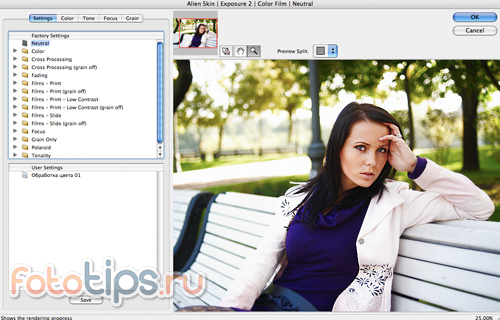
Alien Skin Exposure — это очень мощный плагин для Фотошопа, созданный для цветокоррекции и стилизации изображений под пленочную цветную и ч/б фотографию. Но, кроме стилизации под пленку, в Alien Skin Exposure также есть инструменты для общей обработки фотографий: Shadow/Highlights, Curves, Sharpen и многие другие.
В отличии от большинства плагинов для Фотошопа, у Alien Skin Exposure есть очень важная особенность — им может пользоваться как начинающий фотолюбитель, используя дефолтные настройки плагина, так и профессиональный фотограф, вручную выставляя все настройки обработки.
Именно в этом, на мой взгляд, и кроется секрет популярности Alien Skin Exposure.
Скачать плагин можно с официального сайта Alien Skin.
Установив плагин и открыв фотографию, выбираем, будем ли мы обрабатывать фотографию в цвете или попробуем сделать интересное ч/б.
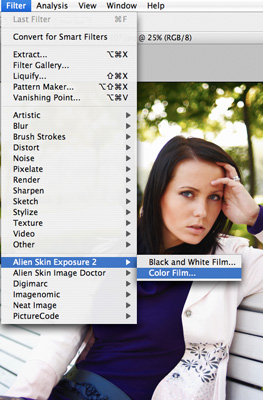
Посмотрим, какие возможности Alien Skin Exposure дает для обработки цвета: запускаем режим Color Film.
Alien Skin Exposure – Color Film
У нас открылось рабочее окно Alien Skin Exposure.
Слева вверху мы видим 5 закладок:
Settings — общие настройки изображения.
Color — работа с цветом.
Tone — инструменты для работы с тональностью фотографии: Shadow/Highlights, Curves, Contrast.
Focus — изменение резкости фотографии.
Grain — настройки имитации пленочного “зерна”.
Ниже мы поговорим подробнее о каждом из разделов.
Factory Settings — одно из основных составляющих плагина Alien Skin Exposure. Это огромное количество уже созданных настроек (пресетов) обработки, с которыми мы и будем работать.

Как мы видим, здесь есть пресеты, имитирующие крос-процесс (Cross Processing), пленочные цвета (Films – Print), а также цвета слайда (Films – Slide) и паларойда (Polaroid). Пометка grain off на пресетах означает, что на картинке не будет имитации пленочного “зерна”.
Отдельно стоит выделить пресеты Focus, Grain Only и Tonality. Эти пресеты никак не влияют на цвет картинки, а предназначины для работы с резкостью, “зерном” и тональностью фотографии соответственно.
Я советую поэкспериментировать с каждом из видов пресетов — уверен, вы найдете много интересных стилизаций и обработок.
Если вы создали свой собственный пресет или изменили под себя один из существующих, его можно сохранить в разделе User Settings.
Очень удобная функция Preview Split позволяет на одной половине кадра показывать оригинал фотографии, а на другой — обработку. При этом вы можете настроить расположение половинок так, как вам будет удобно.

Разобравшись в интерфейсе, сделаем интересную обработку нашей фотографии.
Меня всегда привлекала обработка в стиле кросс-процесса — выбираем Cross Processing (grain off) –> Kodak Royal Gold 400, Milder
Вообщем-то, на этом можно уже и закончить обработку: применив пресет, мы получили интересную стилизацию. Но, как я сказал выше, для меня Alien Skin Exposure интересен именно своим огромным простором для ручных настроек обработки.
Поэтому переходим в раздел Color.
Color
Убедимся, что в рядом с Create Output In New Layer Above Current стоит галка — теперь, после того как мы закончим обработку и нажмем OK, обработка из Alien Skin Exposure появится новым слоем, что очень удобно для последующей работы с изображением.

Разберемся детально с каждой настройкой:

-
Overall Intensity
Общая интенсивность настроек пресета. По сути, это аналог опции Opacity в настройках слоя в Фотошопе: чем меньше процент вы поставите, тем больше будет “просвечивать” оригинал картинки. Оставим эту настройку на 100%. -
Filter Density
Позволяет наложить цветовой фильтр на фотографию. В нашем случае я добавил совсем немного оранжевого цвета на картинку. -
Cooling/Warming
Изменяем цветовую темпаратуру картинки — мы можем сделать картинку более теплой или холодной. -
Preserve Luminosity
Ставим галку рядом с этой опцией, чтобы при цветокоррекции яркость нашей картинки осталась неизменной. -
Настройки Saturation
Master Saturation отвечает за общую цветовую насыщенность картинки, а Red, Green и Blue за насыщенность каждого цвета, соответственно. Я повышу насыщенность зеленого цвета, чтобы зелень на заднем плане стала более сочной.
Теперь переходим к разделу Tone.
Tone

Тут все просто и знакомо: стандартные инструменты для работы с тональностью фотографии: Shadow/Highlights, Curves, Contrast.
С кривыми (Curves) можно работать во всех каналах пространства RGB.
На нашей фотографии я добавил чуток контраста, вытянул немного информации из теней (увеличив Shadows) и из светов (уменьшив Highlight).
Удобно, что все настройки можно сохранить и воспользоваться ими для других фотографий.
Focus
В вкладке Focus мы найдем совершенно стандартные инструменты для работы с резкостью.

Рекомендую поставить галку рядом с опцией Sharpen Brightness Only. Теперь шарп фотографии будет идти только по каналу яркости, тем самым уменьшив количество цветного шума. Функция неплохая, но не ждите от нее чудес — шумы все равно будут, просто в несколько меньшем количестве.
А если вам нужно подблюрить фотографию, можно воспользоваться удобной функцией Blur Opacity.
Подробно рассказывать про раздел Grain я не буду — он полностью посвещен имитации пленочного “зерна” на цифровых фотографиях, а такая функция интересна далеко не всем. Да и применяется она довольно редко. Но если вам всегда хотелось добавить на ваши фотографии “зерна”, поэкспериментируйте с настройками раздела Grain. Уверен, вы останетесь довольны результатом.
С обработкой мы закончили, и у нас получилась интересная стилизация:

Но с помошью плагина Alien Skin Exposure можно делать совершенно разные обработки цвета, вот лишь некоторые из них:




Теперь поработаем с имитацией ч/б пленки в Black&White Film.
Alien Skin Exposure – Black&White Film
Интерфейс окна Black&White Film практически идентичен рабочему окну Color Film.
Слева находится огромное количество пресетов, имитирующие различные ч/б пленки (B&W Films), старинную фотографию (Early Photography), разнообразные варианты тонирования (Color Toning), а так же пресеты, имитирующие инфракрасную фотографию (Infrared).

Мы выбираем пресет имитации ч/б пленки Kodak T-MAX 3200 — он отлично подходит для нашей фотографии.

Теперь посмотрим на разделы в Black&White Film.
![]()
Они практически идентичны разделам в Color Film, лишь только раздел работы с цветом Color изменился и добавился раздел обработки-имитации инфракрасной фотографии — IR. Но инфракрасная фотография очень узко-специфическая вещь, поэтому подробно на ней останавливаться не будем, а вот об изменениях в разделе Color поговорить стоит.

Прежде всего, обратим внимание на ползунки Red, Green и Blue. Манипулируя ими, вы определяете, сколько процентов какого цветового канала будет на картинке. Именно работая с ними, можно создавать интересные варианты ч/б обработки. Обязательно поэкспериментируйте с этими настройками — вы сразу начнете намного лучше понимать принципы перевода фотографии в ч/б.
Ink Strength 1 и 2 нужен, если вы хотите добавить цвета в фотографию. У нас есть два цвета – черный и белый. Вы можете взять вместо любого из них (или вместо обоих) другие цвета. Например, в Ink Strength 1 поставить синий цвет, а в Ink Strength 2 — зеленый, и тем самым получить сине-зеленую фотографию.
Ползунок Position (Shadow/HighLight) нужен для того, чтобы определить, какие области будут окрашены в этот цвет — света или тени.
Но нам интересно имитировать именно черно-белую фотографию, поэтому мы оставляем эти настройки без изменений.
Все остальные разделы Black&White Film идентичны разделам Color Film, с которыми вы уже умеете работать. Поэтому я лишь немного подсветил тени в разделе Tone:

И все — мы получили красивую ч/б фотографию.

Вообще, в Alien Skin Exposure Black&White Film есть масса отличных пресетов, которые дают огромный простор для обработки. Вот некоторые из них:




На мой взгляд, Alien Skin Exposure — один из лучших плагинов для Фотошопа, и я постоянно использую его в своей работе. Но тут очень важно помнить, что Alien Skin Exposure — лишь один из инструментов для обработки.
Не стоит зацикливаться на работе с ним, ведь, по сути, вы работает с шаблонами.
Эффект от Alien Skin Exposure надо дополнять другими инструментами Фотошопа. И тогда вы научитесь создавать действительно интересную и уникальную обработку
Серия сообщений "***применение фильтров":
Часть 1 - Выделение и плагин Альен Скин
Часть 2 - Фильтры для создания анимации
...
Часть 27 - Фильтр "Forge" (знакомство и установка)
Часть 28 - Урок для тех кто не знает как работать с фильтром Ulead GIF-X. Plugin 2.0
Часть 29 - Alien Skin Exposure-знакомство
Серия сообщений "***функции фильтров":
Часть 1 - Все (или почти все) о плагинах (фильтрах) в фотошоп
Часть 2 - Функции фильтров
...
Часть 7 - Фильтр Eye Candy 4000
Часть 8 - Плагины Redfield
Часть 9 - Alien Skin Exposure-знакомство
| Комментировать | « Пред. запись — К дневнику — След. запись » | Страницы: [1] [Новые] |


















